Come aggiungere un lettore audio a WooCommerce
Pubblicato: 2022-06-14Stai cercando vari modi per aggiungere un lettore audio a WooCommerce ? Può essere un ottimo modo per mostrare ai tuoi clienti un negozio online unico e farlo risaltare dalla concorrenza.
Ma prima, diamo un'occhiata al motivo per cui aggiungere un lettore audio al tuo negozio online può essere vantaggioso per te.
Perché aggiungere un lettore audio a WooCommerce?
WooCommerce è una piattaforma di eCommerce, ci si potrebbe chiedere quale vantaggio potrebbe essere aggiungere un lettore audio al sito WooCommerce? Potremmo avere una risposta per te. Ma prima, permettimi di farti alcune domande.
Hai sentito della musica in sottofondo mentre fai acquisti in un centro commerciale? Quale potrebbe essere la ragione dietro la riproduzione di canzoni piacevoli nei negozi? Non sei lì per ascoltare musica di sicuro.
Diverse ricerche hanno dimostrato che l'ascolto di musica migliora l'umore degli acquirenti. Produce lo stesso effetto anche per gli acquirenti online. Un vantaggio riscontrato è il lungo periodo in cui gli acquirenti rimangono sul sito quando la musica viene riprodotta automaticamente in sottofondo. Un altro vantaggio è l'aumento positivo del numero di vendite. Potresti vendere qualsiasi cosa online, aggiungere un lettore audio al sito WooCommerce farebbe sicuramente rimanere gli acquirenti più a lungo sul tuo sito e persino ottenere più ordini.
C'è un altro motivo per cui potresti voler aggiungere un lettore audio al sito WooCommerce. Il tuo sito WooCommerce potrebbe occuparsi di album musicali online. Come si può ascoltare il nuovo album prima di acquistarlo? Ecco la necessità di un lettore audio per il tuo sito WooCommerce. Puoi aggiungere le anteprime dei brani/album in arrivo che gli acquirenti possono ascoltare ed entusiasmarsi per il tuo prossimo progetto prima di acquistarlo online dal tuo sito. Puoi anche impostare il file musicale in modo che sia scaricabile o meno secondo la tua scelta utilizzando le impostazioni disponibili in alcuni plugin.
Cose da cercare in un lettore audio per WooCommerce
Ora che hai deciso di aggiungere un lettore audio al sito WooCommerce, discutiamo di cosa devi cercare in un lettore audio per il tuo sito.
Per determinare quale lettore musicale utilizzare, dobbiamo prima determinare per cosa lo useremo. Ecco alcune cose diverse a cui pensare.
Effetti sulle prestazioni
È anche importante considerare eventuali effetti sulle prestazioni quando selezioni un lettore audio per il tuo sito web. La riproduzione di file ad alta definizione potrebbe rallentare l'esperienza dell'utente. Una soluzione audio personalizzata o self-hosted può migliorare significativamente le prestazioni, ma comporta il costo di sviluppo e manutenzione del lettore.
Quando valuti le prestazioni, tieni presente i seguenti punti: hai molti file o file di grandi dimensioni? Quanto lavoro tecnico puoi gestire?
Controlli e Branding
Il modo in cui si comporta il tuo lettore musicale può fare una grande differenza, e spesso è la differenza tra un lettore che si fonde con il design di un sito e uno che è stato inserito casualmente. A parte questo, molte delle opzioni di lettore audio più semplici (e meno costose) includono il marchio di un'altra azienda e talvolta anche pubblicità.
Ecco alcune cose da considerare per aiutarti a determinare ciò di cui hai bisogno: Vuoi che il logo di un'altra azienda appaia sul tuo sito web? Stai cercando un modo per personalizzare i controlli a cui gli utenti hanno accesso? Vuoi vedere annunci su cui non hai alcun controllo? Che livello di integrazione vuoi dal tuo lettore musicale?
Supporto file
Quali metodi utilizzi per mantenere organizzati i tipi di file? Sebbene gli MP3 siano ampiamente disponibili, potresti essere alla ricerca di una soluzione che offra un supporto speciale.
Altre preoccupazioni sui tipi di file audio includono: è necessaria la riproduzione di file ad alta definizione o di grandi dimensioni? La musica proviene da un file audio o è incorporata in un file video? Hai bisogno del supporto del flusso audio anziché di file statici? Vuoi mescolare i tipi di file, ad esempio, per creare una playlist di vari tipi di file?
Costo
Il costo di un lettore musicale è l'ultima considerazione. In realtà, ci sono tre tipi di questo: stai cercando un'alternativa gratuita? Saresti disposto a pagare una tariffa una tantum per uno che soddisfi tutte le tue esigenze? Utilizzi un lettore audio abbastanza frequentemente da giustificare una tariffa mensile?
Come aggiungere un lettore audio a WooCommerce?
Puoi aggiungere un lettore audio a WooCommerce utilizzando due modi principali:
- Lettore audio WooCommerce integrato
- Utilizzo di un plug-in
Esamineremo in dettaglio entrambi i modi in modo che tu possa utilizzare uno qualsiasi dei metodi per aggiungere un lettore audio al tuo negozio online.
1. Aggiungi un lettore audio integrato a WooCommerce
Puoi visualizzare e riprodurre file audio sul tuo sito Web grazie al lettore audio integrato fornito di serie con WordPress. È anche possibile trasformarlo in un widget e utilizzare uno shortcode di WordPress per inserirlo ovunque nel tuo sito. In ogni caso, può essere incorporato nei tuoi post.
Tuttavia, prima di iniziare, ci sono alcune limitazioni che devi conoscere su questo metodo.
Per cominciare, attualmente è in grado di supportare solo circa 30 servizi diversi. Questo è un elenco limitato, anche se contiene alcune delle opzioni più note, come SoundCloud, Spotify e YouTube. Puoi accedere all'elenco completo andando alla pagina Incorpora del Codice di WordPress.
In secondo luogo, questo incorporamento includerà spesso il codice del servizio di terze parti responsabile dell'hosting del contenuto. Ciò potrebbe far sì che il tuo sito Web richieda più tempo per caricare e generare richieste aggiuntive. La maggior parte delle volte non è evidente; tuttavia, potrebbe essere un problema su host di siti Web più lenti o con file di dimensioni maggiori.
1.1. Aggiungi un lettore audio come post
Inizieremo con il più semplice dei lettori audio disponibili che è il lettore audio integrato di WordPress.
Per includere un lettore audio nel tuo post, apri la scheda Media dalla dashboard di WordPress e fai clic sul pulsante Aggiungi media . Successivamente, dovrai premere il pulsante Seleziona file per caricare il tuo file audio. Dopo che i media sono stati aggiunti alla libreria multimediale, puoi modificare i dettagli dell'allegato e quindi inserire anche questi media nei post.

1.2. Aggiungi un widget per il lettore audio
Tuttavia, puoi anche posizionare l'audio come widget andando su Aspetto > Widget dalla dashboard di WordPress. Dovrai fare clic sull'icona Aggiungi e quindi selezionare il widget Audio. Ora trascina e rilascia il widget nell'area del widget in cui desideri posizionarlo.
Qui avrai tre opzioni per aggiungere il tuo file audio. Il primo è caricare il file dal tuo computer facendo clic su Carica. Il prossimo è selezionare Media dalla libreria multimediale che hai caricato in precedenza. L'ultimo consiste nell'incollare l'URL del contenuto di altre piattaforme musicali nell'opzione Inserisci da URL.
Dopo aver aggiunto l'audio alla libreria, fai semplicemente clic su Aggiorna nell'angolo in alto a destra.
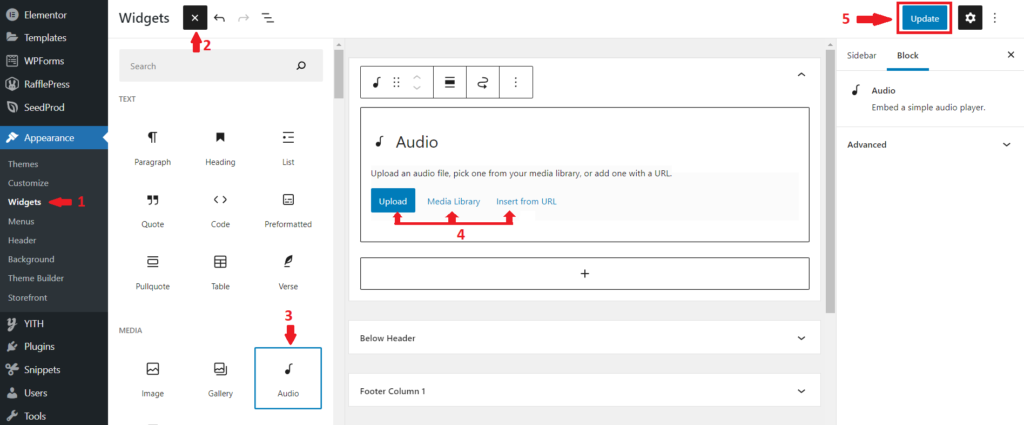
Il widget con un lettore audio verrà aggiunto al tuo sito WooCommerce nella posizione desiderata. Abbiamo aggiunto il file audio alla barra laterale per questa dimostrazione, come puoi vedere nella schermata seguente.
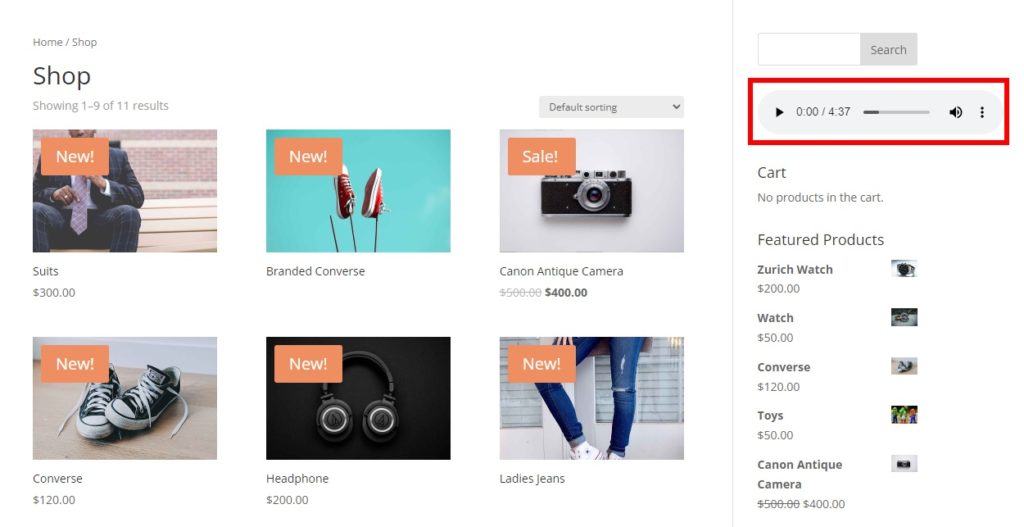
2. Aggiungi Auido Player a WooCommerce usando un plugin
Ora iniziamo con come utilizzare un plug-in per lettore audio per il tuo negozio WooCommerce.
Utilizzeremo il plug- in Music Player per WooCommerce qui. È uno dei migliori e più convenienti da usare per gli utenti di WooCommerce, compatibile con i formati di file OGA, MP3, WAV e WMA. D'altra parte, ci sono solo tre skin disponibili tra cui scegliere quando si tratta del layout del giocatore.
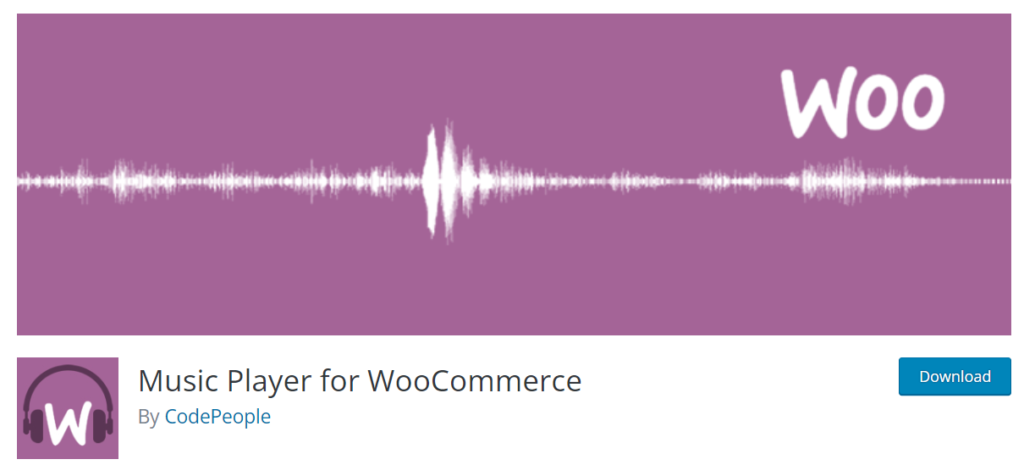
Per iniziare a utilizzare il plugin, devi prima installarlo e attivarlo. Ma prima di iniziare, assicurati di aver configurato WooCommerce senza perdere alcun passaggio e di aver utilizzato uno dei temi WooCommerce compatibili. Ciò eviterà qualsiasi conflitto di temi o plug-in che potrebbe verificarsi durante il processo.

2.1. Installa e attiva il plugin
Prima di tutto, devi accedere alla dashboard di WordPress e andare su Plugin > Aggiungi nuovo .
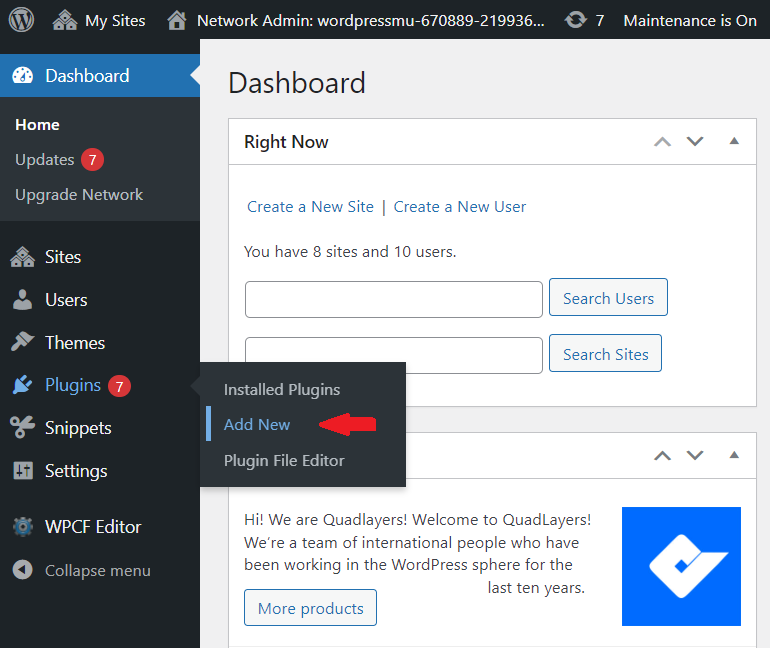
Nella barra di ricerca del menu dei plug-in, inserisci le parole chiave per il plug-in e verranno visualizzati tutti i risultati corrispondenti. Una volta trovato il plug-in, fai clic su Installa ora.
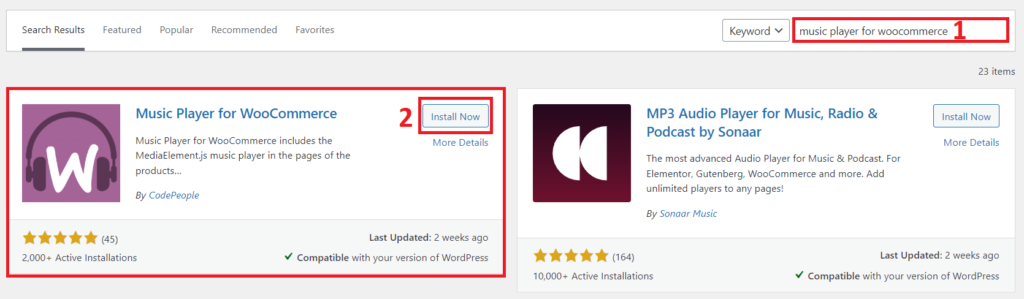
Una volta installato, assicurati di attivare il plugin anche sul tuo sito web.
Puoi anche installare il plug-in manualmente se desideri utilizzare un plug-in che non è incluso nel repository ufficiale dei plug-in di WordPress.
2.2. Personalizza il lettore audio dalle impostazioni del plug-in
Dopo l'attivazione del plugin, puoi personalizzare facilmente il lettore audio tramite Impostazioni > Lettore musicale per WooCommerce dalla dashboard di WordPress. Puoi modificare le diverse funzionalità del plugin da qui.
Non appena apri le opzioni del plugin, ti verranno fornite le impostazioni generali. La versione gratuita include solo opzioni limitate come l'inclusione dei lettori solo per gli utenti registrati, l'applicazione della dissolvenza in uscita e la modifica del testo per il tempo di acquisto del prodotto nella playlist. Tuttavia, la versione premium è composta da più opzioni che puoi personalizzare con il plug-in.
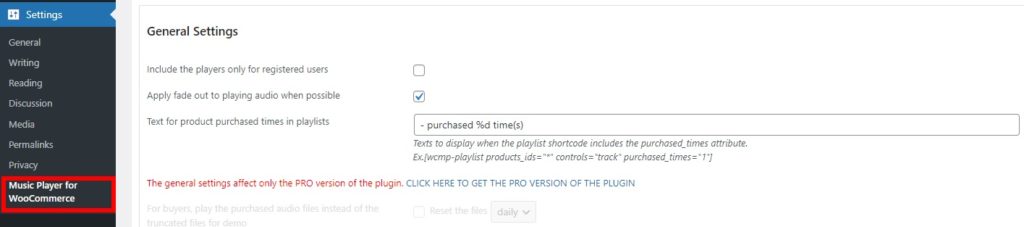
Allo stesso modo, ottieni anche una serie di opzioni di personalizzazione per cambiare la skin del lettore audio, includere il lettore audio in tutti i prodotti, se scorri più in basso. Ci sono anche diverse impostazioni di riproduzione che puoi regolare insieme al precaricamento per i metadati.
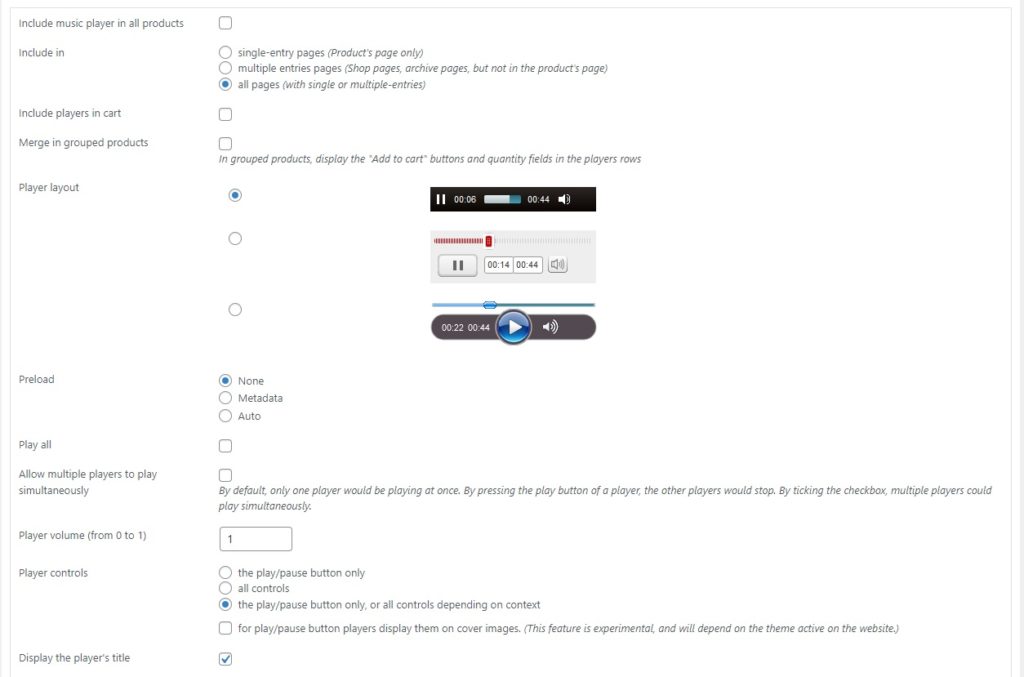
Il plug-in può anche essere integrato con Google Analytics per la registrazione di nuovi eventi durante la riproduzione dei brani. Infine, ti viene fornita anche un'area per la risoluzione dei problemi che può esserti utile in caso di problemi minori.
Ci sono anche una serie di componenti aggiuntivi che puoi implementare sul tuo sito Web con il plug-in a seconda dei plug-in installati sul tuo sito Web. Puoi usarli per aumentare ulteriormente la funzionalità del tuo negozio online. Dopo aver apportato tutte le modifiche necessarie con le impostazioni del plug-in, fai clic su Salva impostazioni .
Le personalizzazioni appariranno sul tuo sito web dopo averlo visualizzato in anteprima sul front-end del tuo sito web.
Bonus: aggiungi video alla galleria dei prodotti WooCommerce
Nell'articolo precedente, abbiamo discusso di come aggiungere un lettore audio a un sito WooCommerce. Non sarebbe fantastico se potessi aggiungere video anche alla galleria dei prodotti WooCommerce?
Nella maggior parte dei casi, l'immagine del prodotto aiuta gli acquirenti ad acquistarlo. Ma alcuni prodotti necessitano anche di video. Sebbene i testi possano descrivere un prodotto, alcuni prodotti possono essere riassunti meglio in un video che chiunque può guardare.
L'aggiunta di video aiuta anche ad aumentare le conversioni per i prodotti che un video può spiegare meglio. Vediamo quindi come aggiungere video alla galleria dei prodotti di WooCommerce con una guida rapida.
Come aggiungere video alla pagina del prodotto WooCommerce?
Per impostazione predefinita, WooCommerce non include un'opzione che consente agli utenti di incorporare video nelle pagine dei prodotti. Quando si tratta di aggiungere funzionalità aggiuntive che mancano a WooCommerce, un plug-in è il metodo più efficace per i motivi sopra elencati.
È possibile aggiungere video alla galleria dei prodotti WooCommerce attraverso l'uso di diversi plugin. Ma qui useremo Product Video Gallery per WooCommerce per questa sezione.
Passaggio 1: installa e attiva la galleria video del prodotto per WooCommerce
Innanzitutto, devi andare alla dashboard di WordPress e selezionare Plugin> Aggiungi nuovo dal menu a discesa per installare il plug-in proprio come i passaggi sopra menzionati.
Questo ti reindirizzerà alla pagina dei plugin, dove troverai un elenco di plugin consigliati. Sul lato destro c'è una barra di ricerca dove puoi inserire le parole chiave per il plugin.
Quando il plug-in viene visualizzato nei risultati della ricerca, fai clic sul pulsante "Installa ora" . Bastano pochi secondi per installare il plugin. Assicurati di attivare il plug-in dopo aver terminato l'installazione.
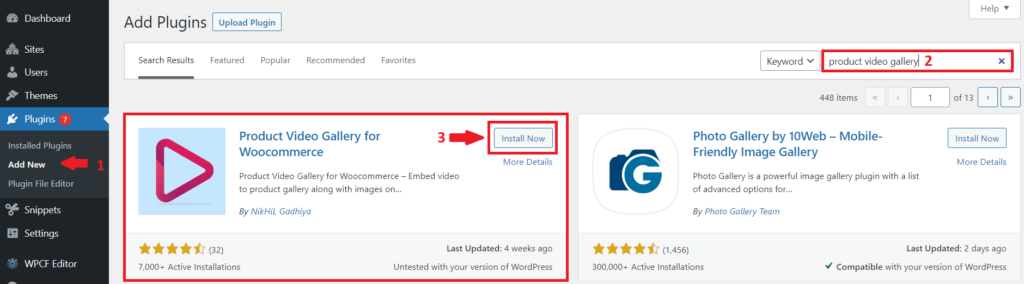
Ora hai installato e attivato correttamente il plugin.
Passaggio 2: configurare le impostazioni del plug-in
Dopo aver attivato il plug-in, verrà visualizzato un elenco di opzioni per l'aggiunta di video in Prodotti > Product Video WC dalla dashboard di WordPress. Puoi configurare i video dei prodotti qui. Seleziona semplicemente le tue caselle preferite.
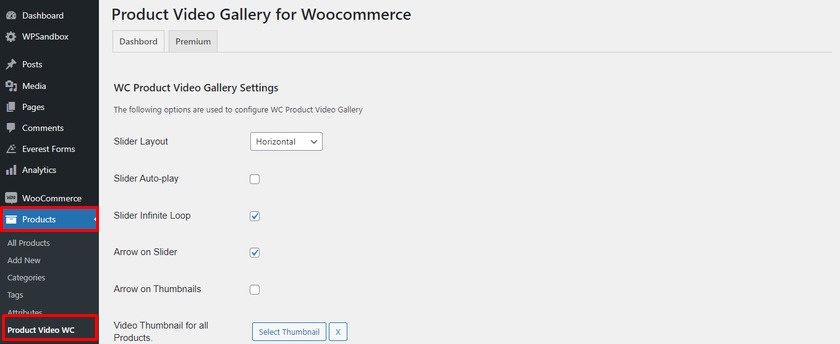
Innanzitutto, scegli il layout del dispositivo di scorrimento della galleria video del prodotto. Seleziona o deseleziona le caselle di controllo per abilitare o disabilitare la riproduzione automatica del dispositivo di scorrimento, l'aspetto infinito del dispositivo di scorrimento, la freccia del dispositivo di scorrimento e la freccia delle miniature. Seleziona la miniatura del video per tutti i prodotti, ecc.
Dopo aver apportato tutte le modifiche necessarie, non dimenticare di salvare le impostazioni.
Passaggio 3: aggiungi video al prodotto
Ora puoi visitare la pagina del prodotto per aggiungere il video. Vai di nuovo su Prodotti > Tutti i prodotti dalla dashboard di WordPress. Per aggiungere un video alla galleria di un prodotto esistente, fai clic su Modifica . Quindi, aggiungi la galleria video al prodotto.
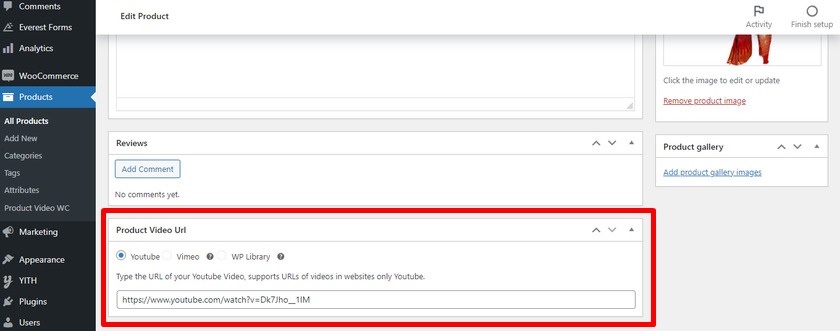
Raggiungerai la pagina di modifica del prodotto quando fai clic su di essa. Troverai "URL del video del prodotto" nella parte inferiore della pagina di modifica del prodotto. Incolla l'URL del video di YouTube nella galleria. Per salvare le modifiche, fare clic su ' Aggiorna '.
Se desideri maggiori dettagli su come aggiungere una galleria di video di prodotti in WooCommerce, non esitare a consultare la guida completa su di essa.
Conclusione:
Questa guida può aiutarti a capire la necessità e il processo di aggiunta del lettore audio al sito WooCommerce. La necessità di aggiungere un lettore audio al sito WooCommerce è imminente. Non solo nel caso in cui il prodotto che vendi sia musica e ad esso correlato in qualche modo, ma anche se desideri che gli utenti rimangano più a lungo sul tuo sito e acquistino più prodotti. Aggiungi un lettore audio al tuo sito WooCommerce e vedrai sicuramente tendenze positive sul tuo sito. Soprattutto, conferisce al tuo sito un bell'aspetto estetico e non è affatto difficile da configurare.
Il modo più semplice per aggiungere un lettore audio al sito WooCommerce è utilizzare il lettore integrato di WordPress. È semplice da configurare e più facile da usare e con i nuovi aggiornamenti anche l'aspetto generale dei widget è migliorato. Carica semplicemente i tuoi file musicali nella libreria multimediale e, utilizzando il widget Audio, posiziona la traccia audio nella posizione preferita sul tuo sito web.
Un altro metodo ricco di funzionalità consiste nell'utilizzare i plug-in per aggiungere un lettore audio al sito WooCommerce. Puoi scegliere dall'elenco infinito di plug-in audio disponibili. Puoi scaricare il file.zip dal sito Web dello sviluppatore o trovare il plug-in nella libreria dei plug-in di WordPress. Installa e attiva il plugin. Inoltre, modifica le impostazioni per una migliore esperienza utente.
Quindi puoi aggiungere un lettore audio al tuo sito web ora? Fatecelo sapere nei commenti.
Nel frattempo, ecco alcuni dei nostri tutorial che possono esserti utili per personalizzare il tuo negozio WooCommerce.
- Come aggiungere recensioni di prodotti WooCommerce
- I migliori plugin per schede prodotto WooCommerce
- Come aggiungere un blog a WooCommerce
